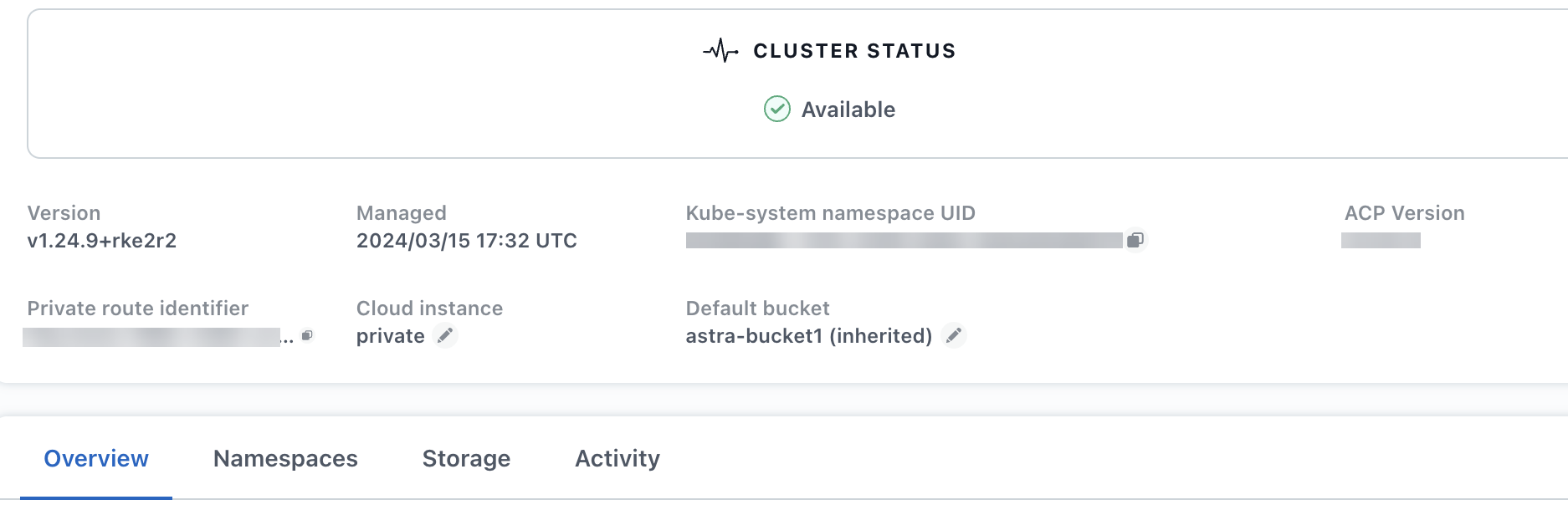Activez le mécanisme de provisionnement Astra Control
 Suggérer des modifications
Suggérer des modifications


Les versions 23.10 et ultérieures d'Astra Trident incluent la possibilité d'utiliser Astra Control Provisioner qui permet aux utilisateurs d'Astra Control sous licence d'accéder à des fonctionnalités avancées de provisionnement du stockage. ASTRA Control Provisioner offre cette fonctionnalité étendue en plus des fonctionnalités standard d'Astra Trident CSI.
Dans les prochaines mises à jour d'Astra Control, Astra Control Provisioner remplacera Astra Trident en tant que mécanisme de provisionnement et d'orchestration du stockage, et sera obligatoire pour l'utilisation d'Astra Control. Pour cette raison, il est fortement recommandé aux utilisateurs d'Astra Control d'activer Astra Control Provisioner. ASTRA Trident continuera à rester open source et sera publié, maintenu, pris en charge et mis à jour avec le nouveau CSI et d'autres fonctionnalités de NetApp.
Vous devez suivre cette procédure si vous êtes un utilisateur d'Astra Control Center sous licence et que vous cherchez à utiliser la fonctionnalité Astra Control Provisioner. Vous devez également suivre cette procédure si vous êtes un utilisateur d'Astra Trident et souhaitez utiliser les fonctionnalités supplémentaires d'Astra Control Provisioner sans également utiliser Astra Control.
Pour chaque cas, la fonctionnalité de provisionneur n'est pas activée par défaut dans Astra Trident 24.02 et doit être activée.
Si vous activez Astra Control Provisioner, effectuez d'abord les opérations suivantes :
-
Obtenir une licence Astra Control Center : vous aurez besoin d'une licence "Licence Astra Control Center" Pour activer le mécanisme de provisionnement Astra Control et accéder aux fonctionnalités qu'il fournit.
-
Installer ou mettre à niveau vers Astra Control Center 23.10 ou version ultérieure: Vous aurez besoin de la dernière version d'Astra Control Center (24.02) si vous prévoyez d'utiliser la dernière fonctionnalité d'Astra Control Provisioner (24.02) avec Astra Control.
-
Confirmez que votre cluster a une architecture système AMD64 : l'image Astra Control Provisioner est fournie dans les architectures CPU AMD64 et ARM64, mais seul AMD64 est pris en charge par Astra Control Center.
-
Obtenez un compte Astra Control Service pour l'accès au registre: Si vous avez l'intention d'utiliser le registre Astra Control plutôt que le site de support NetApp pour télécharger l'image Astra Control provisionner, effectuez l'enregistrement pour un "Compte Astra Control Service". Une fois que vous aurez rempli le formulaire, envoyé son formulaire et créé un compte BlueXP, vous recevrez un e-mail de bienvenue Astra Control Service.
-
Si vous avez installé Astra Trident, vérifiez que sa version se trouve dans une fenêtre à quatre versions: Vous pouvez effectuer une mise à niveau directe vers Astra Trident 24.02 avec Astra Control Provisioner si votre Astra Trident se trouve dans une fenêtre à quatre versions de la version 24.02. Par exemple, vous pouvez effectuer une mise à niveau directe d'Astra Trident 23.04 vers la version 24.02.
-
Obtenir une licence Astra Control Center : vous aurez besoin d'une licence "Licence Astra Control Center" Pour activer le mécanisme de provisionnement Astra Control et accéder aux fonctionnalités qu'il fournit.
-
Si vous avez installé Astra Trident, vérifiez que sa version se trouve dans une fenêtre à quatre versions: Vous pouvez effectuer une mise à niveau directe vers Astra Trident 24.02 avec Astra Control Provisioner si votre Astra Trident se trouve dans une fenêtre à quatre versions de la version 24.02. Par exemple, vous pouvez effectuer une mise à niveau directe d'Astra Trident 23.04 vers la version 24.02.
-
Obtenez un compte Astra Control Service pour l'accès au registre: Vous aurez besoin d'accéder au registre pour télécharger les images d'Astra Control provisionner. Pour commencer, terminez l'inscription à un "Compte Astra Control Service". Une fois que vous aurez rempli le formulaire, envoyé son formulaire et créé un compte BlueXP, vous recevrez un e-mail de bienvenue Astra Control Service.
(Étape 1) Obtenez l'image Astra Control Provisioner
Les utilisateurs d'Astra Control Center peuvent obtenir l'image d'Astra Control provisionner en utilisant le registre Astra Control ou la méthode du site de support NetApp. Les utilisateurs d'Astra Trident qui souhaitent utiliser Astra Control Provisioner sans Astra Control doivent utiliser la méthode de Registre.

|
Vous pouvez utiliser Podman à la place de Docker pour les commandes de cette procédure. Si vous utilisez un environnement Windows, PowerShell est recommandé. |
-
Accédez au registre d'images NetApp Astra Control :
-
Connectez-vous à l'interface utilisateur Web d'Astra Control Service et sélectionnez l'icône de figure en haut à droite de la page.
-
Sélectionnez accès API.
-
Notez votre ID de compte.
-
A partir de la même page, sélectionnez générer jeton API et copiez la chaîne de jeton API dans le presse-papiers et enregistrez-la dans votre éditeur.
-
Connectez-vous au registre Astra Control à l'aide de la méthode de votre choix :
docker login cr.astra.netapp.io -u <account-id> -p <api-token>crane auth login cr.astra.netapp.io -u <account-id> -p <api-token>
-
-
(Registres personnalisés uniquement) Suivez ces étapes pour déplacer l'image vers votre registre personnalisé. Si vous n'utilisez pas de registre, suivez les étapes de l'opérateur Trident dans le "section suivante".
-
Extrayez l'image Astra Control Provisioner du Registre :
L'image extraite ne prend pas en charge plusieurs plates-formes et ne prend en charge que la même plate-forme que l'hôte qui a extrait l'image, comme Linux AMD64. docker pull cr.astra.netapp.io/astra/trident-acp:24.02.0 --platform <cluster platform>Exemple :
docker pull cr.astra.netapp.io/astra/trident-acp:24.02.0 --platform linux/amd64
-
Marquer l'image :
docker tag cr.astra.netapp.io/astra/trident-acp:24.02.0 <my_custom_registry>/trident-acp:24.02.0 -
Envoyez l'image vers votre registre personnalisé :
docker push <my_custom_registry>/trident-acp:24.02.0
-

|
Vous pouvez utiliser Crane Copy comme alternative à l'exécution des commandes Docker suivantes :crane copy cr.astra.netapp.io/astra/trident-acp:24.02.0 <my_custom_registry>/trident-acp:24.02.0
|
-
Téléchargez le bundle Astra Control Provisioner (
trident-acp-[version].tar) du "Page de téléchargements d'Astra Control Center". -
(Recommandé mais facultatif) Téléchargez le bundle de certificats et de signatures pour Astra Control Center (astra-control-Center-certs-[version].tar.gz) pour vérifier la signature du bundle trident-acp-[version] tar.
tar -vxzf astra-control-center-certs-[version].tar.gzopenssl dgst -sha256 -verify certs/AstraControlCenterDockerImages-public.pub -signature certs/trident-acp-[version].tar.sig trident-acp-[version].tar -
Charger l'image Astra Control Provisioner :
docker load < trident-acp-24.02.0.tarRéponse :
Loaded image: trident-acp:24.02.0-linux-amd64
-
Marquer l'image :
docker tag trident-acp:24.02.0-linux-amd64 <my_custom_registry>/trident-acp:24.02.0 -
Envoyez l'image vers votre registre personnalisé :
docker push <my_custom_registry>/trident-acp:24.02.0
(Étape 2) Activer le provisionnement Astra Control dans Astra Trident
Déterminez si la méthode d'installation d'origine utilisait un "Opérateur (manuellement ou avec Helm) ou tridentctl" et suivez les étapes appropriées selon votre méthode d'origine.
-
"Téléchargez le programme d'installation d'Astra Trident et extrayez-le".
-
Si vous n'avez pas encore installé Astra Trident ou si vous avez supprimé l'opérateur de votre déploiement Astra Trident d'origine :
-
Créez le CRD :
kubectl create -f deploy/crds/trident.netapp.io_tridentorchestrators_crd_post1.16.yaml -
Créer l'espace de nom trident (
kubectl create namespace trident) ou confirmez que l'espace de nom trident existe toujours (kubectl get all -n trident). Si l'espace de noms a été supprimé, créez-le à nouveau.
-
-
Mettez à jour Astra Trident vers la version 24.02.0 :
Pour les clusters exécutant Kubernetes 1.24 ou version antérieure, utilisez bundle_pre_1_25.yaml. Pour les clusters exécutant Kubernetes 1.25 ou version ultérieure, utilisezbundle_post_1_25.yaml.kubectl -n trident apply -f trident-installer/deploy/<bundle-name.yaml> -
Vérifiez que Astra Trident est en cours d'exécution :
kubectl get torc -n tridentRéponse :
NAME AGE trident 21m
-
si vous avez un registre qui utilise des secrets, créez un secret à utiliser pour extraire l'image Astra Control Provisioner :
kubectl create secret docker-registry <secret_name> -n trident --docker-server=<my_custom_registry> --docker-username=<username> --docker-password=<token> -
Modifiez la CR TridentOrchestrator et apportez les modifications suivantes :
kubectl edit torc trident -n trident-
Définissez un emplacement de Registre personnalisé pour l'image Astra Trident ou extrayez-le du Registre Astra Control (
tridentImage: <my_custom_registry>/trident:24.02.0outridentImage: netapp/trident:24.02.0). -
Activez le mécanisme de provisionnement Astra Control (
enableACP: true). -
Définissez l'emplacement de registre personnalisé pour l'image Astra Control Provisioner ou extrayez-le du registre Astra Control (
acpImage: <my_custom_registry>/trident-acp:24.02.0ouacpImage: cr.astra.netapp.io/astra/trident-acp:24.02.0). -
Si vous avez établi secrets d'extraction d'image plus tôt dans cette procédure, vous pouvez les définir ici (
imagePullSecrets: - <secret_name>). Utilisez le même nom secret que celui que vous avez établi lors des étapes précédentes.
apiVersion: trident.netapp.io/v1 kind: TridentOrchestrator metadata: name: trident spec: debug: true namespace: trident tridentImage: <registry>/trident:24.02.0 enableACP: true acpImage: <registry>/trident-acp:24.02.0 imagePullSecrets: - <secret_name>
-
-
Enregistrez et quittez le fichier. Le processus de déploiement commence automatiquement.
-
Vérifiez que l'opérateur, le déploiement et les réplicateurs sont créés.
kubectl get all -n tridentIl ne doit y avoir que une instance de l'opérateur dans un cluster Kubernetes. Ne créez pas plusieurs déploiements de l'opérateur Astra Trident. -
Vérifiez le
trident-acple conteneur est en cours d'exécutionacpVersionest24.02.0avec un état deInstalled:kubectl get torc -o yamlRéponse :
status: acpVersion: 24.02.0 currentInstallationParams: ... acpImage: <registry>/trident-acp:24.02.0 enableACP: "true" ... ... status: Installed
-
"Téléchargez le programme d'installation d'Astra Trident et extrayez-le".
-
"Si vous disposez d'une Astra Trident, désinstallez-la du cluster qui l'héberge".
-
Installez Astra Trident avec Astra Control Provisioner activé (
--enable-acp=true) :./tridentctl -n trident install --enable-acp=true --acp-image=mycustomregistry/trident-acp:24.02 -
Vérifiez que le mécanisme de provisionnement Astra Control a été activé :
./tridentctl -n trident versionRéponse :
+----------------+----------------+-------------+ | SERVER VERSION | CLIENT VERSION | ACP VERSION | +----------------+----------------+-------------+ | 24.02.0 | 24.02.0 | 24.02.0. | +----------------+----------------+-------------+
-
Si vous avez installé Astra Trident 23.07.1 ou une version antérieure, "désinstaller" l'opérateur et les autres composants.
-
Si votre cluster Kubernetes s'exécute sur la version 1.24 ou antérieure, supprimez la psp :
kubectl delete psp tridentoperatorpod
-
Ajout du référentiel Astra Trident Helm :
helm repo add netapp-trident https://netapp.github.io/trident-helm-chart
-
Mettre à jour le graphique Helm :
helm repo update netapp-trident
Réponse :
Hang tight while we grab the latest from your chart repositories... ...Successfully got an update from the "netapp-trident" chart repository Update Complete. ⎈Happy Helming!⎈
-
Répertorier les images :
./tridentctl images -n trident
Réponse :
| v1.28.0 | netapp/trident:24.02.0| | | docker.io/netapp/trident-autosupport:24.02| | | registry.k8s.io/sig-storage/csi-provisioner:v4.0.0| | | registry.k8s.io/sig-storage/csi-attacher:v4.5.0| | | registry.k8s.io/sig-storage/csi-resizer:v1.9.3| | | registry.k8s.io/sig-storage/csi-snapshotter:v6.3.3| | | registry.k8s.io/sig-storage/csi-node-driver-registrar:v2.10.0 | | | netapp/trident-operator:24.02.0 (optional)
-
Vérifier que trident-Operator 24.02.0 est disponible :
helm search repo netapp-trident/trident-operator --versions
Réponse :
NAME CHART VERSION APP VERSION DESCRIPTION netapp-trident/trident-operator 100.2402.0 24.02.0 A
-
Utiliser
helm installet exécutez l'une des options suivantes qui incluent ces paramètres :-
Un nom pour votre emplacement de déploiement
-
Version d'Astra Trident
-
Nom de l'image Astra Control Provisioner
-
Indicateur d'activation du provisionneur
-
(Facultatif) Un chemin de registre local. Si vous utilisez un registre local, votre "Images Trident" Peut être situé dans un registre ou dans des registres différents, mais toutes les images CSI doivent se trouver dans le même registre.
-
Espace de noms Trident
-
-
Images sans registre
helm install trident netapp-trident/trident-operator --version 100.2402.0 --set acpImage=cr.astra.netapp.io/astra/trident-acp:24.02.0 --set enableACP=true --set operatorImage=netapp/trident-operator:24.02.0 --set tridentAutosupportImage=docker.io/netapp/trident-autosupport:24.02 --set tridentImage=netapp/trident:24.02.0 --namespace trident
-
Images dans un ou plusieurs registres
helm install trident netapp-trident/trident-operator --version 100.2402.0 --set acpImage=<your-registry>:<acp image> --set enableACP=true --set imageRegistry=<your-registry>/sig-storage --set operatorImage=netapp/trident-operator:24.02.0 --set tridentAutosupportImage=docker.io/netapp/trident-autosupport:24.02 --set tridentImage=netapp/trident:24.02.0 --namespace trident
Vous pouvez utiliser helm list pour vérifier les détails de l'installation tels que le nom, l'espace de noms, le graphique, l'état, la version de l'application, et numéro de révision.
Si vous rencontrez des problèmes pour déployer Trident à l'aide d'Helm, exécutez cette commande pour désinstaller complètement Astra Trident :
./tridentctl uninstall -n trident
Ne pas "Retirez complètement les CRD Astra Trident" Dans le cadre de votre désinstallation avant de tenter à nouveau d'activer Astra Control Provisioner.
Résultat
La fonctionnalité Astra Control Provisioner est activée et vous pouvez utiliser toutes les fonctions disponibles pour la version que vous exécutez.
(Pour les utilisateurs d'Astra Control Center uniquement) après l'installation d'Astra Control Provisioner, le cluster qui héberge le provisionneur dans l'interface utilisateur d'Astra Control Center affiche un ACP version plutôt que Trident version et le numéro de version actuellement installé.